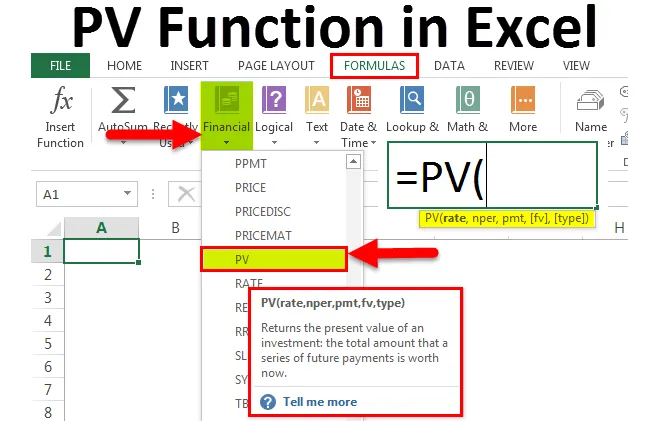
PV-funktion i Excel (indholdsfortegnelse)
- PV-funktion i Excel
- PV-formel i Excel
- Hvordan bruges PV-funktionen i Excel?
PV-funktion i Excel
PV er et koncept, der beregner nutidsværdien af det beløb, der skal tilgodeses på en fremtidig dato. De penge, vi modtager i dag, er mere værd end de penge, vi modtager på en fremtidig dato. For eksempel foretrækkes det at modtage $ 100 i dag end til en fremtidig værdi af $ 106 til en specificeret rente.
Hvad er PV-funktionen i Excel?
PV betegner "nutidsværdi". PV-funktion i Excel hjælper os med at finde ud af den aktuelle værdi af en investering, et lån osv …
Hvis du foretager nogen form for investeringer og ikke er klar over, om det er rentabelt eller ej? Brug PV-funktionskontrol, om det er rentabelt eller ej.
PV-funktion er en indbygget funktion i excel og indkvarteret under finansielle funktioner. Denne funktion er tilgængelig såvel som regnearkfunktion som VBA-funktion.
PV-formel i Excel
Nedenfor er PV-formlen i Excel:
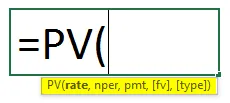
PV-formlen i Excel har følgende argumenter:
- Sats: Dette er rentesatsen pr. Periode. Hvis vi har taget et lån fra INR. 2, 5 lakhs ved 18% pr. Anum og vælger en månedlig EMI. Så bliver vores rente 1, 5% pr. Måned dvs. 18/12 = 1, 5%
- Nper: Dette er de samlede betalinger, vi foretager for at rydde lånet. Hvis lånet er i 2 år, bliver Nper 24 dvs. 2 * 12 = 24 måneder.
- Pmt: Dette er simpelthen betalingen pr. Periode, der er konstant indtil afslutningen af investeringen eller lånet. Betaling inkluderer både hovedstol og rentebeløb.
- (FV): Dette er et valgfrit argument. Dette er intet andet end den fremtidige værdi af en investering, vi ønsker at foretage. Hvis vi ikke nævner dette argument, tager Excel som standard 0.
- (Type): Dette er et valgfrit argument. Dette bestemmes, når betalingen forfalder. Hvis vi nævner 0, er betalingen ved udgangen af perioden dvs. måned. Hvis vi nævner 1, er betalingen i begyndelsen af måneden eller perioden.
Bemærkninger:
- Alle betalinger er konstante og kan ikke ændres over en periode.
- Konstant rente i låneperioden.
- Vi er nødt til at nævne udstrømningen i negativ og indstrømning i positive tal.
Hvordan bruges PV-funktionen i Excel?
PV-funktion i Excel er meget enkel og let sammenlignet med andre funktioner i Microsoft Excel, der indeholder masser af argumenter eller parametre.
Du kan downloade denne PV-funktion Excel-skabelon her - PV-funktion Excel-skabelonEksempel 1
Lad os sige, at du investerer i INR. 4500 pr. Måned i 5 år til en rente på 8, 5% pr. Anum.
Vi er nødt til at finde ud af, hvad den aktuelle værdi af denne investering er.
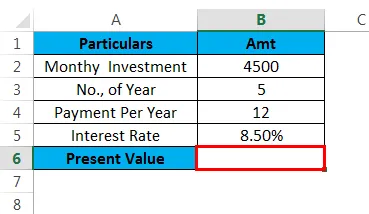
Formlen er = PV (B5 / 12, B3 * B4, -B2, 0, 0) Anvend PV-funktion for at få den aktuelle værdi.
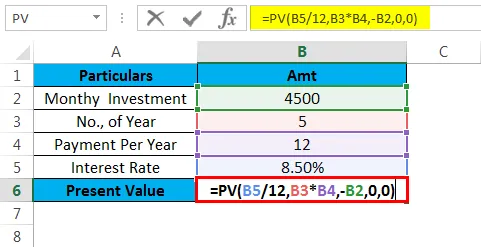
= PV (B5 / 12) dette er den rentesats, vi forventer. Årsagen til at jeg har delt renten med 12 er, at 8, 5% er pr. År. Derfor ved at dividere 12 får vi renten pr. Måned.
B3 * B4, dette er de samlede betalinger, vi foretager. I 5 år foretager vi 60 betalinger med 12 betalinger om året, dvs. 5 * 12 = 60 måneder.
-B2 dette er betalingen pr. Måned. Da det er en udstrømning, er vi nødt til at nævne det i et negativt tal.
0, 0) dette er ikke et obligatorisk argument. Så nævnt nul.
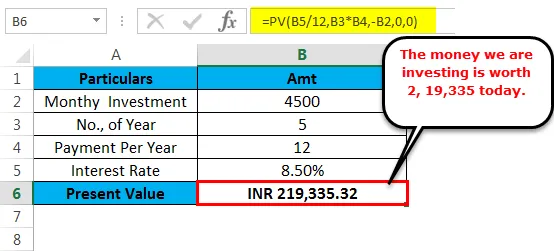
Nedenfor er det fremtidige beløb ved hjælp af FV-formlen:
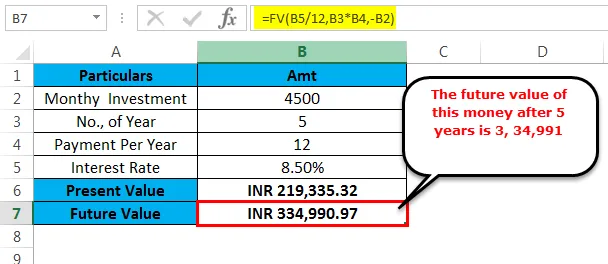
Eksempel 2
Lad os du have benyttet dig af et lån fra INR. 2, 5 lakh til en rente på 12% pr. Anum. Du har besluttet at udbetale pengene månedligt i 1, 5 år.
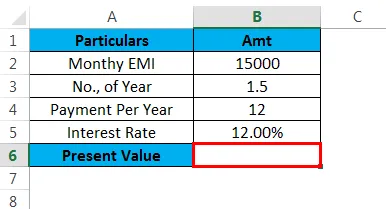
Ved afslutningen af låneperioden ender du med at betale 2, 94.221 efter 1, 5 år. Du skal finde nutidsværdien af dette lån. Anvend PV-funktion for at få den aktuelle værdi.
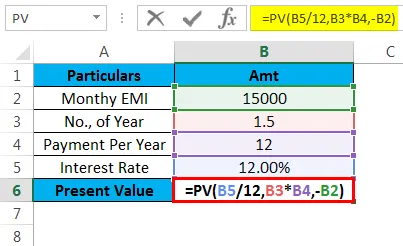
Det lånebeløb, du betaler sammen med renter, er 2, 94.221, og den aktuelle værdi af det lånebeløb som i dag er INR. 2, 45, 974.
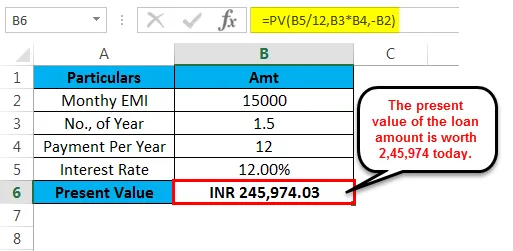
Nedenfor er det fremtidige beløb ved hjælp af FV-formlen:
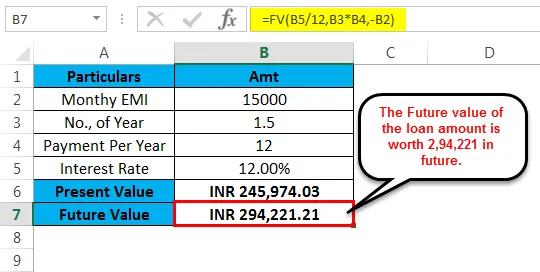
Ved hjælp af PV-funktion i Excel kom vi til vores låneværdi som i dag. Tilsvarende kan vi udføre alle slags analyser ved hjælp af PV-funktion.
Vi kan ændre vores betalingsmetoder som månedlige, kvartalsvise og årlige betalinger. I henhold til vores betalingsmulighed skal vi opdele vores rente.
I tilfælde af månedligt, dividerer renten med 12.
For kvartalsvis divideres renten med 4.
I tilfælde af årligt, divider renten med 1.
Ting at huske på PV-funktionen i Excel
- Negative tal skal repræsentere alle de udgående betalinger, og på lignende måde skal alle de positive numre repræsentere alle de indkommende betalinger.
- PV-funktion i Excel kan kun acceptere positive tal. Hvis de medfølgende værdier ikke er numeriske, får vi fejlen som #VALUE!
- Der er altid en konstant rente og betalingsudstrømning.
- Vi er nødt til at konvertere rentesatsen i henhold til betalingsperioden.
- Hvis argumentet FV and Types ikke nævnes som standard, tager det værdien som nul.
Anbefalede artikler
Dette har været en guide til PV-funktion i Excel. Her diskuterer vi PV-formlerne i Excel og Sådan bruges PV-funktion i Excel sammen med praktiske eksempler og downloadbar excel-skabelon. Du kan også gennemgå vores andre foreslåede artikler -
- Vejledning til DAG Excel-funktion
- Betydningen af FV-funktion i Excel
- Eksempler på ODD Excel-funktion
- Bedste eksempel på YIELD Excel-funktion